优质金山文档怎么设置单元格宽度高度[调整单元格大小方法]
124次浏览
2024-08-02 10:44:37
最佳经验
回答:淡予
网友采纳答案
网友迷失提问:金山文档怎么调整单元格大小?
在日常办公和数据处理中,表格的灵活应用是不可或缺的一部分。金山文档作为一款功能强大的在线文档工具,不仅支持多人协作,还提供了丰富的表格编辑功能。今天,我们就来详细探讨如何在金山文档中轻松调整单元格大小,提升你的工作效率。
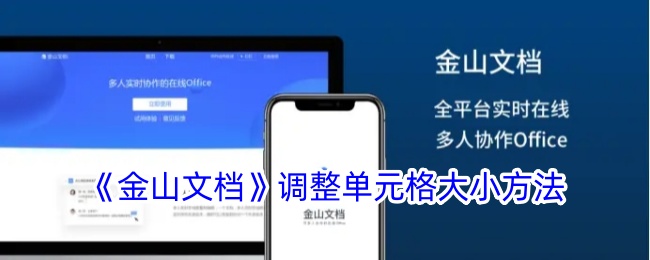
金山文档怎么调整单元格大小?
1、找到图1中所示“+”点击,进入图2找“新建表格”;

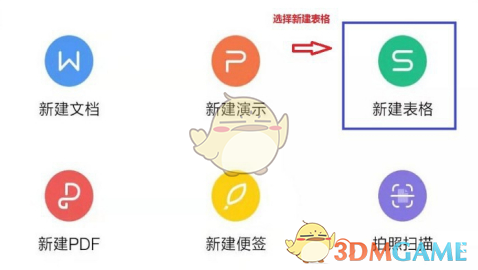
2、点击“新建表格”进入下图,再点击空白“+”,新建表格完成;
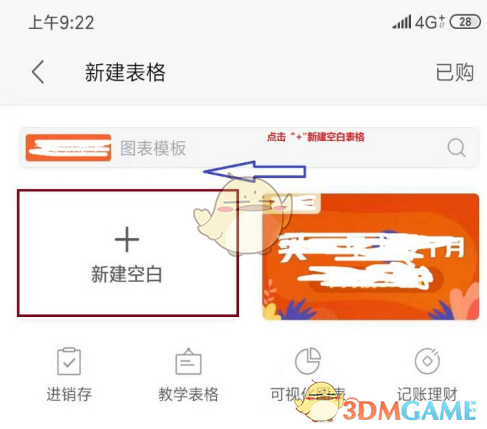
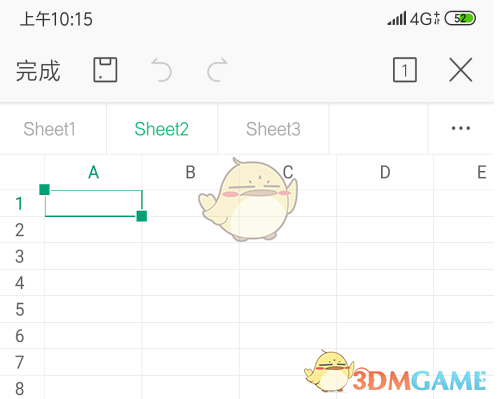
3、手动拖拽调整单元格大小,按住表格序号区“下边”或“右边”调整“行高”、“列宽”;
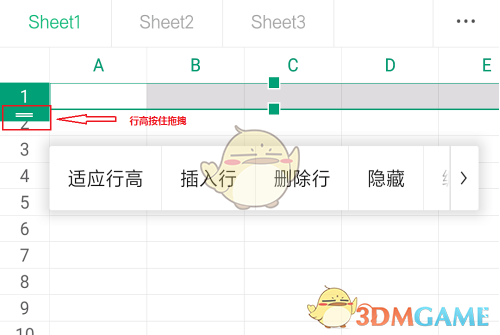
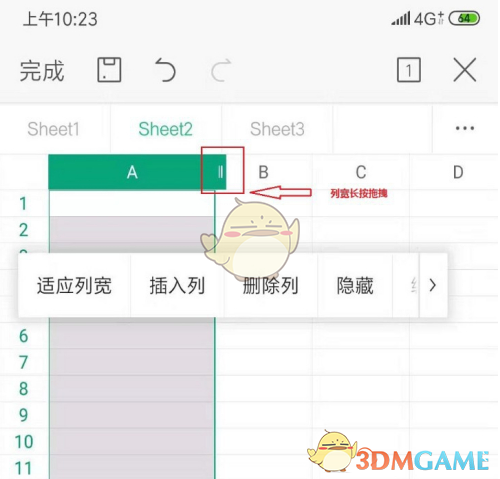
4、固定尺寸调整单元格大小,选定单元格,输入固定要求“行高”、“列宽”。找到下图所示图标并点开;
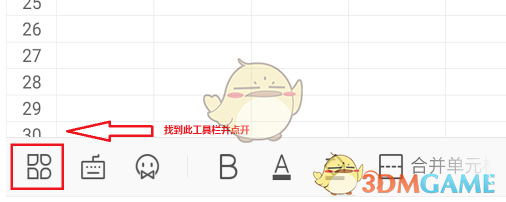
5、打开上述图标后,在界面内一直向上滑动到*底端,找到“调整大小”并点击,输入所需的单元格大小点击“回车”即可。
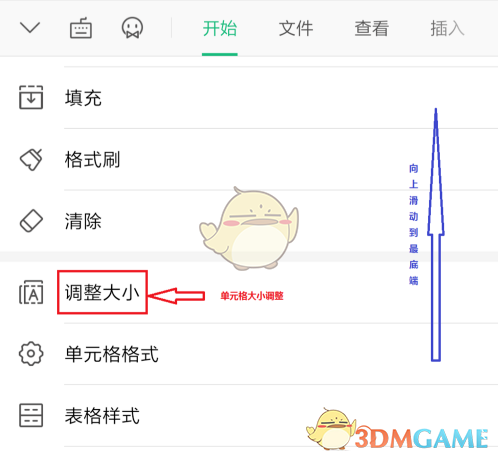
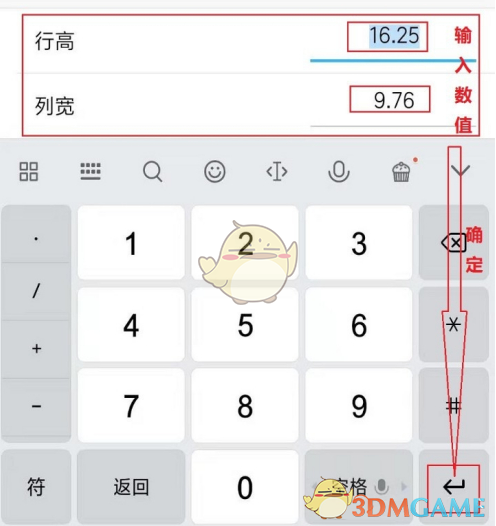
关于《金山文档怎么设置单元格宽度高度[调整单元格大小方法]》相关问题的解答淡予小编就为大家介绍到这里。如需了解金山文档怎么把格子调小、金山文档如何调整表格等其他相关类似问题,请持续关注十四手游软件教程栏目。
相关教程
最新软件


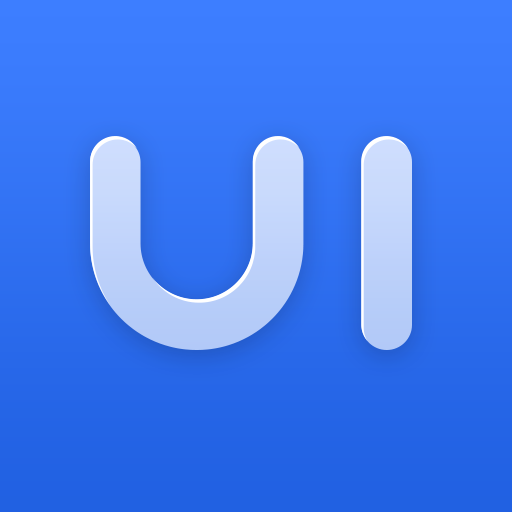
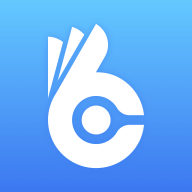
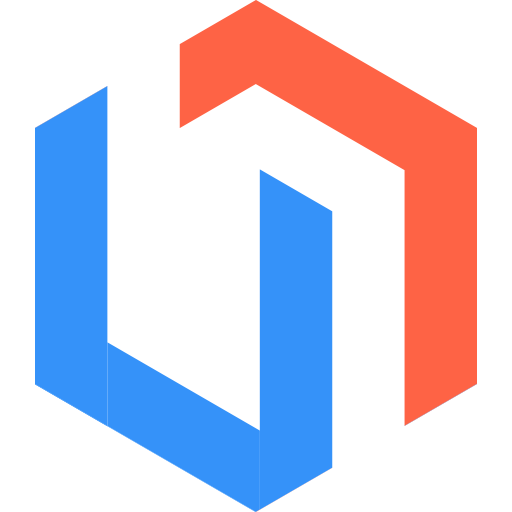


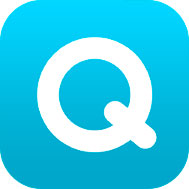

![金山文档怎么创建表单[金山文档创建表单教程] 金山文档怎么创建表单[金山文档创建表单教程]](http://syimg.3dmgame.com/uploadimg/xiaz/2024/0731/1722392622744.png)
![金山文档怎么合并列[合并单元格教程] 金山文档怎么合并列[合并单元格教程]](http://syimg.3dmgame.com/uploadimg/xiaz/2024/0731/1722393424808.png)
![手机金山文档怎么看一共有多少个字[查看字数方法] 手机金山文档怎么看一共有多少个字[查看字数方法]](http://syimg.3dmgame.com/uploadimg/upload/image/20240730/20240730154206_14315.jpg)
![金山文档权限设置在哪里[私密文件夹开启方法] 金山文档权限设置在哪里[私密文件夹开启方法]](http://syimg.3dmgame.com/uploadimg/xiaz/2024/0730/1722325652505.png)
![金山文档分享到微信[分享给微信好友方法] 金山文档分享到微信[分享给微信好友方法]](http://syimg.3dmgame.com/uploadimg/xiaz/2024/0730/1722326097173.png)












